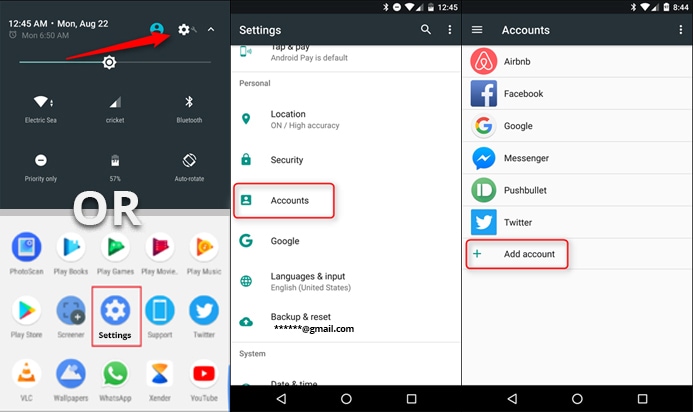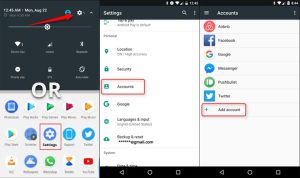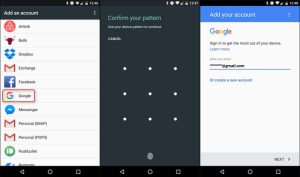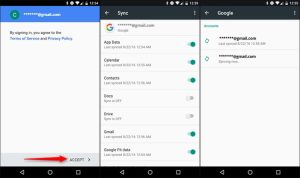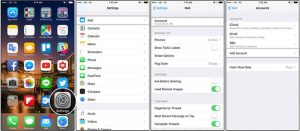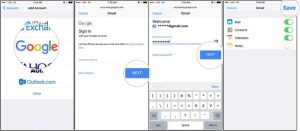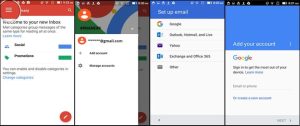Sudah umum hari ini untuk memiliki lebih dari satu akun Gmail, terutama karena orang lebih suka memisahkan dan menyeimbangkan pekerjaan profesional dan pribadi, seperti; Jika Anda adalah pemilik bisnis, Anda mungkin ingin mengelola akun untuk menelepon kembali klien Anda dan menerima email yang hanya terkait dengan pekerjaan dan di sisi lain menggunakan akun Gmail pribadi Anda untuk menerima email pribadi Anda misalnya transaksi pembayaran online yang Anda lakukan dll.
Karena itu, Anda pasti akan setuju dengan fakta bahwa mengelola dua akun yang berbeda terkadang bisa mengganggu dan memakan waktu. Karena Anda harus keluar dari setiap akun dan masuk kembali untuk memeriksa atau kembali ke email setiap saat. Tetapi tahukah Anda bahwa Anda dapat dengan mudah mengelola beberapa akun Gmail di ponsel cerdas Anda? Sebagai? Nah, jawaban dari pertanyaan tersebut sebenarnya ada di dalam smartphone Anda sendiri! Ya, Anda dapat dengan mudah memperluas dan mengelola beberapa akun Gmail di smartphone Android dan iOS Anda, benar. Jadi mari kita lihat sekilas bagaimana hal itu bisa dilakukan.
Pertama, mari kita asumsikan Anda sudah memiliki akun Gmail yang dikonfigurasi dan Anda ingin mengatur akun Gmail lain di smartphone Android atau iOS Anda.
Jika saat ini Anda menggunakan ponsel cerdas Android, pelajari cara mudah mengatur dan mengelola beberapa akun Gmail di perangkat Android Anda.
Langkah 2: Anda akan menemukan daftar akun yang telah Anda masuki. Misalnya – Facebook, Twitter, Instagram, dll. Jika Anda menggulir ke bagian bawah layar, Anda akan menemukan opsi “Tambah Akun”. -> Klik untuk melanjutkan.
Langkah 3: Dari daftar aplikasi yang ditampilkan di layar, ketuk Google.
langkah 4: Anda akan diminta untuk memasukkan PIN keamanan, kata sandi, atau sidik jari (tergantung pada pengaturan keamanan ponsel Anda) untuk melanjutkan.
Langkah 5: Jendela berikutnya akan mengarahkan Anda ke halaman login pertama Gmail. Cukup isi informasi yang diperlukan dan klik opsi Berikutnya
Langkah 6: Jendela Syarat dan Ketentuan akan muncul di layar -> Klik “Terima” untuk melanjutkan.
Langkah 7: Detail akun Gmail Anda akan secara otomatis disinkronkan ke Android.
Langkah 8: Anda sekarang dapat memilih akun yang ingin Anda awasi dengan kembali ke opsi Akun di bawah Pengaturan -> Ketuk di Google dan pilih akun Gmail yang diinginkan.
Langkah 2: Di bawah Email, klik Opsi Akun -> Klik opsi Tambah Akun.
langkah 3: Pada layar Anda sekarang akan melihat daftar opsi untuk instance; Yahoo, Outlook.com, Google dll -> klik Google untuk melanjutkan.
langkah 5: Masukkan alamat Gmail Anda -> lalu ketuk tombol “Berikutnya” di bagian bawah.
langkah 6: Selanjutnya, Anda akan diminta untuk memasukkan kata sandi -> setelah selesai, ketuk “Selanjutnya”.
langkah 7: Anda sekarang dapat menyinkronkan opsi yang Anda inginkan dan hapus centang yang tidak Anda perlukan -> klik opsi “Simpan” setelah selesai.
3. Menambahkan akun dari aplikasi Gmail
Selain metode di atas, ada cara lain yang sederhana dan mudah untuk menambah dan mengelola akun Gmail dan itu langsung dari aplikasi Gmail. Inilah cara Anda dapat menambahkan:
Langkah 1: Klik pada aplikasi Gmail -> Ketuk tombol menu di sudut kiri atas layar (tiga garis horizontal)
Langkah 2: Ketuk panah di sisi kanan di sebelah akun email Anda yang ada -> menu tarik-turun akan muncul.
Langkah 3: Ketuk opsi Tambah Akun yang ditandai dengan tanda plus (+) untuk melanjutkan.
Langkah 4: Akan muncul halaman setup email dengan beberapa pilihan seperti: Yahoo, Outlook, Hotmail, Google, dll. -> Ketuk di Google
langkah 6: Jendela berikutnya akan mengarahkan Anda ke halaman login Gmail awal. Cukup isi informasi yang diperlukan dan klik opsi Berikutnya untuk melanjutkan.
4:Kelola banyak akun
 Mengelola beberapa akun Gmail semudah menambahkan akun Gmail baru di ponsel cerdas Anda. Sekarang setelah Anda terbiasa menambahkan akun Gmail baru di ponsel cerdas Anda, berikut cara berbagi dan mengelola penerimaan notifikasi, peringatan, dll. dari kedua ID. Misalnya, katakanlah dua id email adalah A dan B.
Mengelola beberapa akun Gmail semudah menambahkan akun Gmail baru di ponsel cerdas Anda. Sekarang setelah Anda terbiasa menambahkan akun Gmail baru di ponsel cerdas Anda, berikut cara berbagi dan mengelola penerimaan notifikasi, peringatan, dll. dari kedua ID. Misalnya, katakanlah dua id email adalah A dan B.
Langkah 1: Klik tombol menu di pojok kiri atas layar (tiga garis horizontal)
Langkah 2: Anda sekarang dapat melihat informasi akun dari dua ID.
Langkah 3: Sebagai contoh; Jika Anda mengklik id email “A”, Anda dapat melihat pemberitahuan dan perubahan khusus untuk id email tersebut. Di sisi lain, jika Anda ingin melihat email pada id email “B” misalnya, Anda hanya perlu mengklik id email tertentu untuk memeriksa dan kembali melalui id tertentu.
Bukan hanya itu…kau tahu apa yang lebih menarik? Anda akan menerima peringatan dan pemberitahuan tentang semua akun yang dikonfigurasi di ponsel cerdas Anda!
Sekarang apakah Anda memiliki dua, tiga atau bahkan empat akun Gmail, Anda dapat dengan mudah mengelola semuanya hanya dengan satu klik! Jika Anda telah menggunakan banyak akun di ponsel cerdas Anda, bagikan pemikiran Anda tentang seberapa efektif Anda menanganinya hanya di satu perangkat. Juga jika Anda menyukai artikel ini, bagikan dengan keluarga dan teman Anda.